La guida completa: Alternative ad Adobe Sign Online
2025-08-19 20:01:24 • Pubblicato in: Soluzione PDF - Sicurezza e Firma • Soluzioni comprovate
La firma online dei documenti PDF è fondamentale nel mondo digitale di oggi. Si risparmiano tempo, carta e problemi. Adobe Sign è uno strumento molto utilizzato a questo scopo. Con Adobe Sign è possibile firmare documenti in modo rapido e semplice sul proprio computer o telefono. Tuttavia, Adobe Sign non è l'unica scelta disponibile. Esistono anche altri strumenti eccellenti.
In questa esercitazione esploreremo Adobe Sign online e i suoi sostituti. Scoprirete come selezionare lo strumento migliore per le vostre esigenze e firmare i documenti con facilità. Ora iniziamo a semplificare il flusso di lavoro per le firme!
Parte 1. Utilizzo di Adobe per firmare i PDF online Iscriviti ora
Una volta firmare i documenti ufficiali era una grande seccatura. Stamparli, prendere una penna, trovare una cassetta postale o un fax e aspettare che i documenti venissero restituiti erano tutti passaggi necessari. Questo comportava frustrazione e uno spreco di tempo e di carta.
Oggi, però, grazie allo sviluppo di soluzioni digitali, le cose sono molto più veloci e semplici. Uno di questi strumenti che ha reso semplice la firma dei documenti PDF è Adobe Sign Online.
Ecco come utilizzare Adobe Sign Online per firmare un PDF passo dopo passo:
Passo 1: fare clic suil"Selezionare un file" pulsanteo trascinareegocciail vostro file nell'apposito spazio.
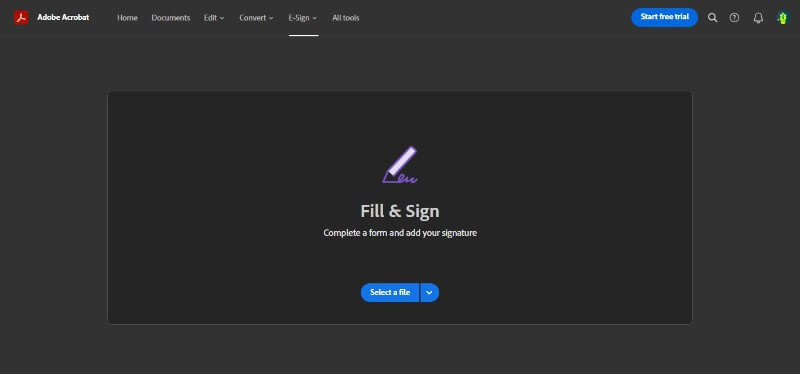
Passo 2: Scegliere il documento che si desidera far firmare.
Passo 3:Adobe fa le sue cose ecaricamentiil vostro file. Ora,segnoal proprio conto.
Passo 4: Compilare il modulo PDF compilando i campi richiesti con testo, numeri, ecc.
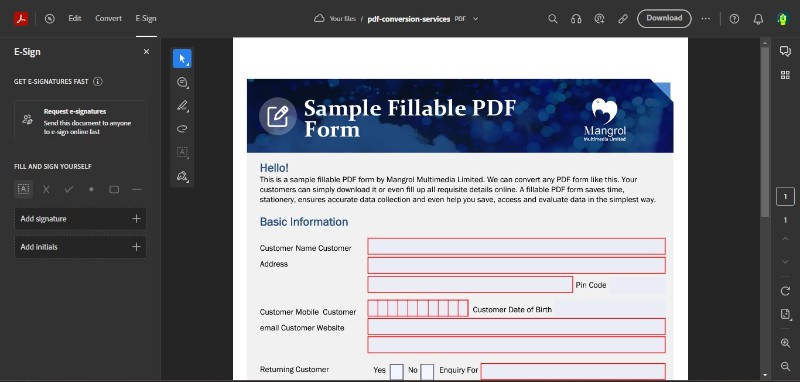
Passo 5: fare clic su il"Aggiungere la firma +" pulsantesul pannello di sinistra.
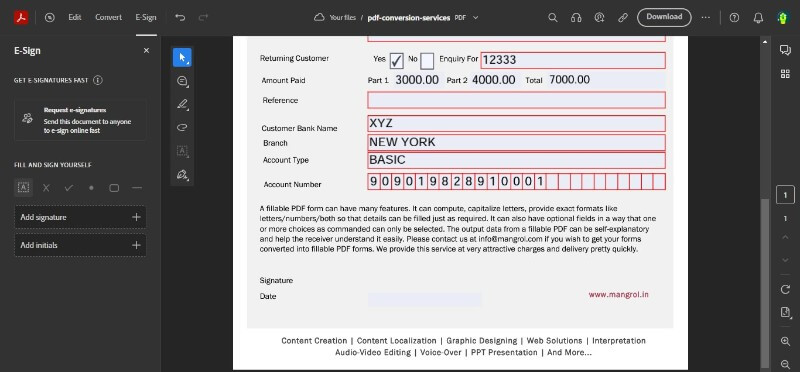
Passo 6: aggiungere la propria firma. Si può tipola vostra firma,sorteggioo solocaricareun'immagine di essa.
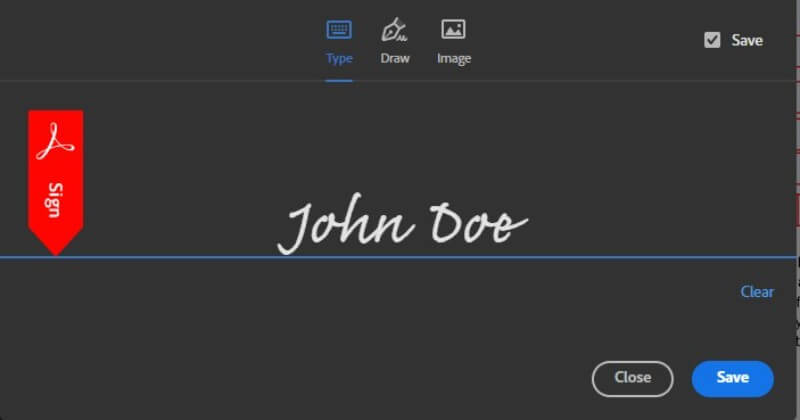
Passo 7: Trascinamentola firma nel campo appropriato. Cliccare"Scarica"per salvareil documento PDF firmato.
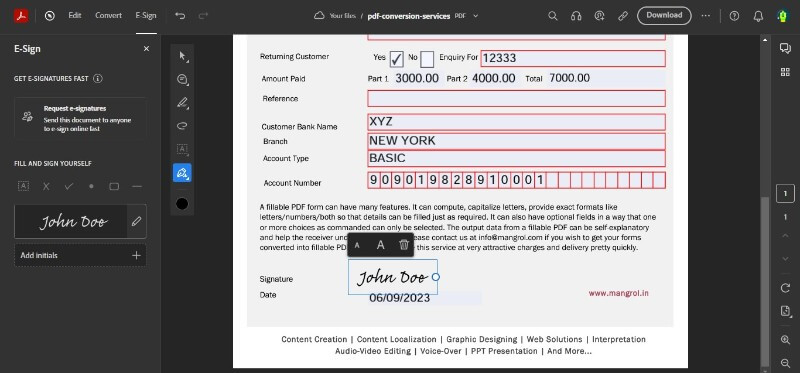
La firma digitale dei documenti è semplice da realizzare grazie alla semplificazione dei processi di Adobe Sign Online. Non dovrete più lottare con la stampa e la scansione, né aspettare che i documenti vengano spediti per posta o via fax. È anche vantaggioso per l'ambiente perché utilizza meno carta.
Adobe Sign Online offre un modo rapido e sicuro per firmare contratti, accordi e altri documenti importanti in pochi minuti. Perché non utilizzare Adobe Sign Online per godere della facilità e della convenienza delle firme online?
Ecco a voi: Adobe Sign Online, il vostro partner affidabile per processi di firma elettronica semplici e veloci. Addio alla carta e benvenuto alla magia dell'era digitale!
Parte 2. HiPDF come strumento per sostituire Adobe Sign Online
State cercando di trovare un sostituto di Adobe Sign Online? Incontrare HiPDF,una scelta fantastica!
Perché dovreste provare HiPDF? È molto facile da usare. Non è necessario essere esperti di informatica. È anche rapido ed efficace, proprio come Adobe Sign.
L'attenzione di HiPDF alla semplicità lo rende una scelta eccellente per le firme PDF online. Il caricamento del documento è semplice, l'aggiunta delle firme e l'invio sono rapidi. Non sono richiesti download o conoscenze tecniche avanzate. Ma la parte migliore? HiPDF fornisce molti strumenti utili a costo zero. Non dovete pagare nulla per firmare i vostri PDF.
HiPDF è la soluzione che fa per voi se cercate un sostituto semplice e conveniente di Adobe Sign Online. Provatelo e osservate come semplifica le vostre operazioni di firma!
Usare HiPDF per firmare i PDF online
Siete pronti a usare HiPDF per firmare i PDF online? Cerchiamo di essere semplici:
Passo 1: Avviodatrascinamentoecadutail documento PDF in Pagina web di HiPDF Sign PDF.

Passo 2:HiPDF fa la sua magia, caricando il file in modo sicuro, rapido e coerente.
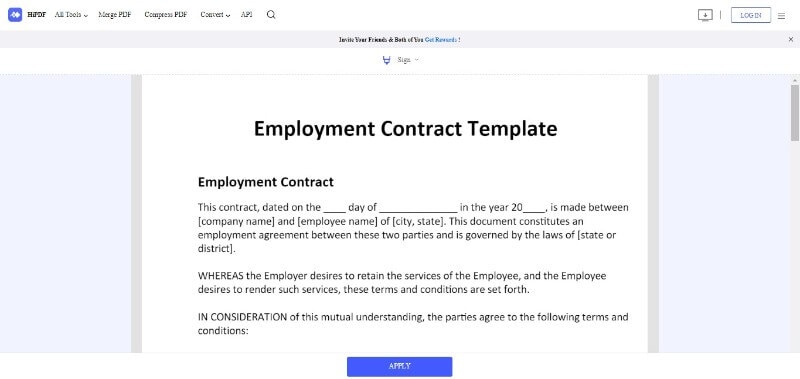
Passo 3: Avanti, creare la sua firma elettronica. È possibile digitare, disegnare o anche caricare un'immagine da utilizzare come firma, se ne avete una a portata di mano.
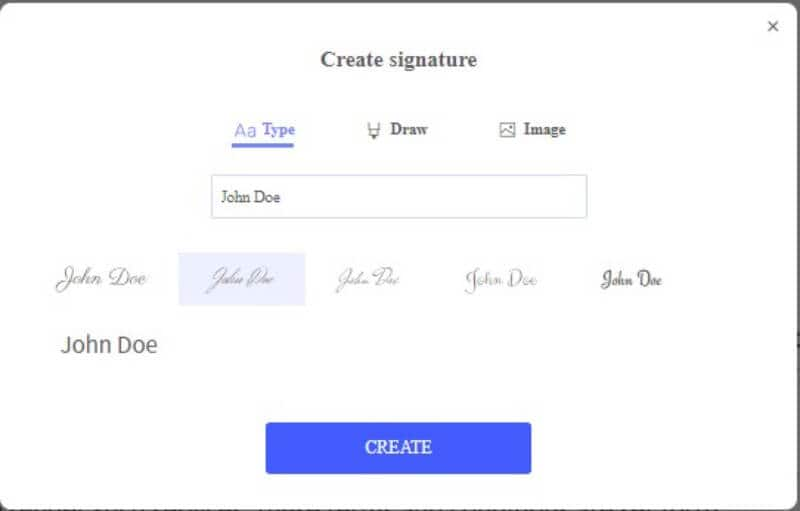
Passo 4: Posizionare la propria firma nel punto appropriato del documento.
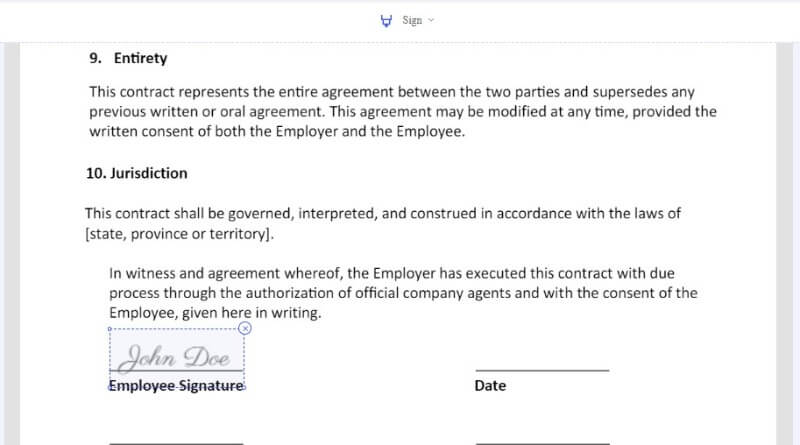
Passo 5:Una volta che tutto appare impeccabile, è sufficiente fare clic su"Applica" per avere il vostro documento PDF sottoscritto. Cliccare"Scarica" per avviare il download del documento.
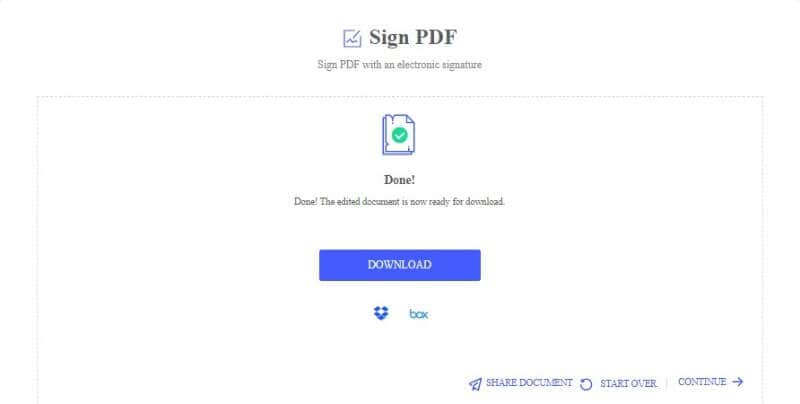
Cosa contraddistingue HiPDF ora? È una questione di velocità e facilità d'uso. Non è necessario essere esperti di informatica. HiPDF rende l'intero processo accessibile a tutti, semplificandolo.
È anche molto comodo perché potete apporre la vostra firma direttamente sulla piattaforma. Non è necessario armeggiare con programmi o strumenti esterni. E indovinate un po'? È tutto gratuito! Non è necessario tirare fuori il portafoglio per firmare i PDF.
HiPDF è la soluzione che fa per voi se cercate un modo semplice e intuitivo per firmare i PDF online. Se lo proverete, vi accorgerete che alleggerisce lo stress di firmare e sigillare i documenti più importanti.
Parte 3. Un sostituto offline di Adobe Sign Online con PDFelement
Per la firma offline dei PDF, PDFelement è un'opzione affidabile. PDFelement può essere paragonato a una versione digitale dell'affidabile carta e penna. Non è necessaria una connessione a Internet perché funziona offline.
La funzione che consente di aggiungere a PDFelement firme sia digitali che scritte a mano è ottima. Questo risponde alla domanda se si preferisce usare uno stilo per scarabocchiare la firma o digitare il proprio nome.
Non è necessario essere un mago della tecnologia per utilizzare questo strumento di facile utilizzo. Per chi preferisce gestire le firme in PDF offline e avere la possibilità di scegliere tra firma digitale e firma autografa, è l'ideale.
Supponiamo che vogliate firmare i PDF con il vostro stile e che stiate cercando un sostituto offline e senza problemi di Adobe Sign Online. Allora l'utilizzo di PDFelement è l'opzione migliore. I vostri documenti digitali avranno la stessa facilità d'uso dei documenti cartacei.
Utilizzo di PDFelement per l'aggiunta della firma digitale
Perché non passare subito al digitale? Le firme digitali sono impenetrabili ed estremamente sicure. Assicurano che, dopo aver firmato il documento, nulla sia cambiato. Inoltre, sono molto più veloci della scansione, della stampa e della firma.
Quando è preferibile la firma digitale? Le firme digitali sono preziose se si lavora da remoto o se si devono firmare molti documenti in tempi brevi. Inoltre, consentono di risparmiare carta e inchiostro e sono rispettose dell'ambiente.
Utilizzare PDFelement per aggiungere le firme digitali è molto semplice. Ecco come:
Passo 1: aprire il vostro documento PDF che ha già unCampo firma. Fare clic su "Proteggi" > ""Firma documento."

Passo 2: Scegliere il documento con il proprio ID digitale per fir Oltre ai dati personali, l'ID digitale contiene una chiave privata che consente di firmare in modo sicuro. Tenetela al sicuro.
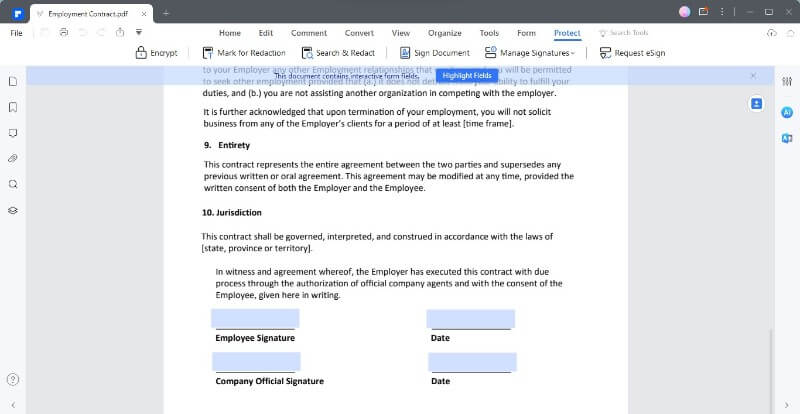
Passo 3: Se non si ha ancora un ID digitale,cliccare"NuovoID." Quindi, scegliere "Per creare un nuovo ID digitale" e seguire le istruzioni.
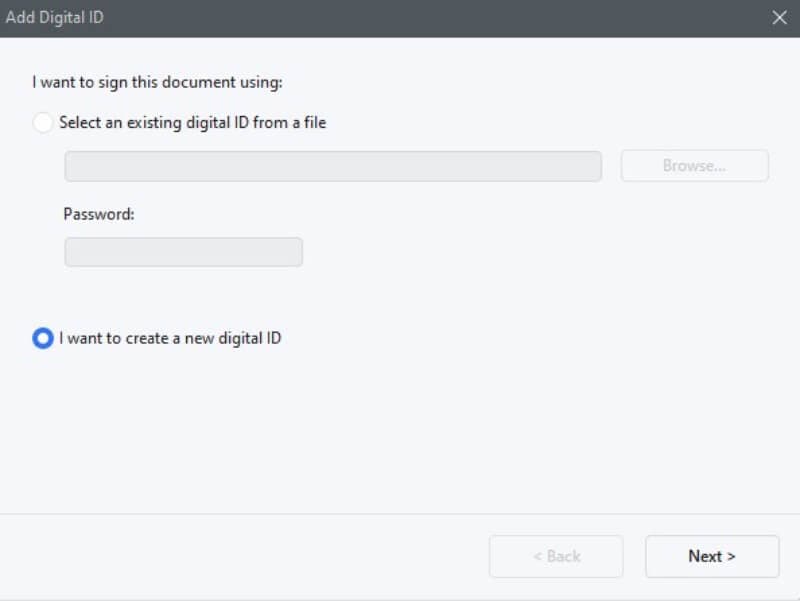
Passo 4: salvareil proprio ID digitale comePKCS#12 file(.pfx su Windows, .p12 su Mac) o nel fileStore di certificati di Windows.
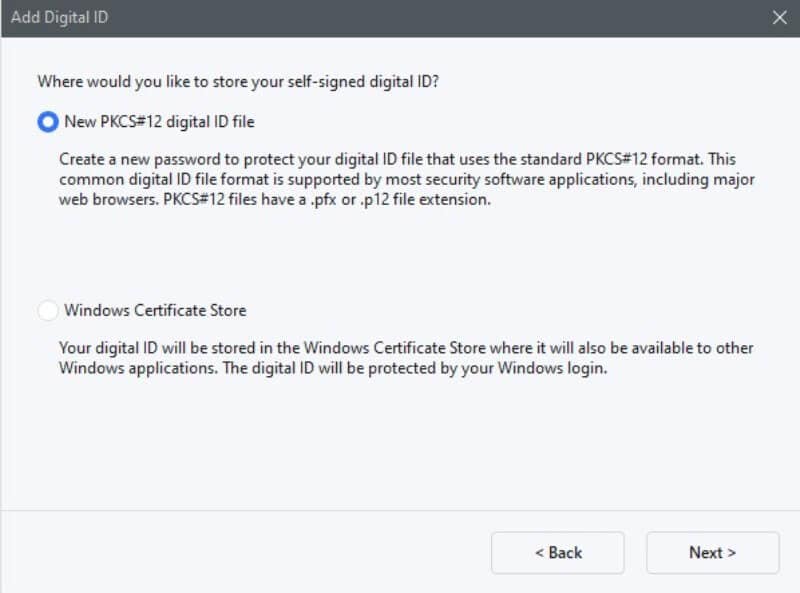
Passo 5: Per verificare la legittimità delle firme cliccare "Proteggeret" > "Gestire le firme" > "Validare tutte le firme." Riceverete un messaggio che vi informerà se tutto è andato bene.
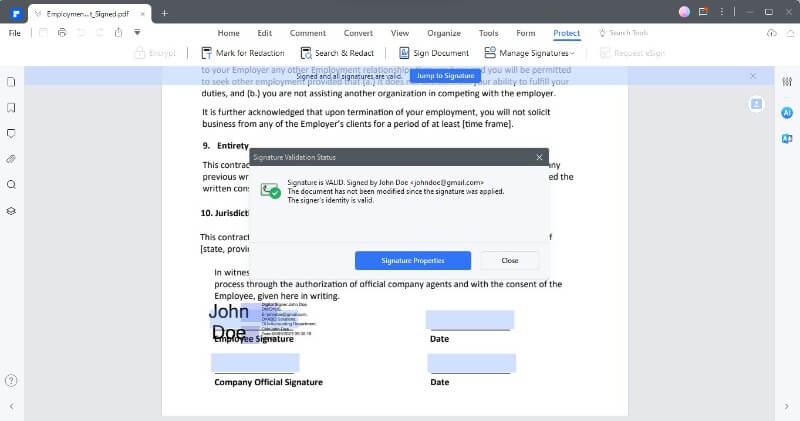
Passo 6: In caso di necessità di eliminare le firme digitali, cliccare "Proteggere" > "Gestire le firmes" > "Cancella tutte le firmes." Questo è utile nel caso in cui si modifichi il documento o si commetta un errore.
Ecco un metodo semplice e sicuro per firmare i PDF con le firme digitali di PDFelement. È veloce, sicuro per l'ambiente e protegge i documenti da occhi indiscreti.
Aggiunta di firme scritte a mano con PDFelement
Quando preferireste che le firme fossero scritte a mano? Beh, a volte le cose restano tra noi. Per le versioni digitali di lettere o biglietti di auguri scritti a mano, l'aggiunta della firma può aggiungere un tocco personale.
Le firme autografe possono essere richieste negli affari quando si lavora su contratti o documenti legali che richiedono un tocco personale. Può dare un ulteriore grado di sincerità e affidabilità.
Utilizzare PDFelement per aggiungere firme autografe è molto semplice. Come segue:
Passo 1: fare clic su"Commento" > "Firma,"e poitap il" + Creare" pulsante da firmare con un messaggio scritto a mano.

Passo 2: Ci sono tre scelte per voi: "Caricare," "Disegno," o "Tipo."
- Per "Caricare," vai al sito "Caricare" schedaeclicca "Scegliere l'immagine" per selezionare un'immagine computerizzata della propria firma. Una volta selezionata l'immagine, colpito"OK."
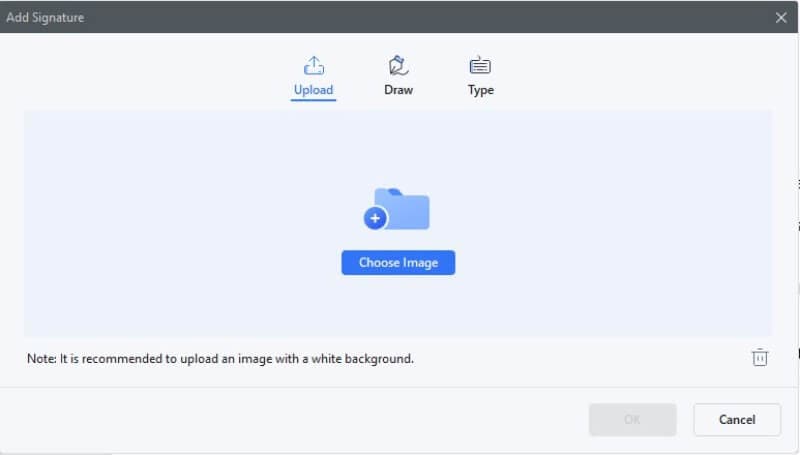
- Per"Disegno," è necessario abbozzare la propria firma sotto la voce "Disegno"scheda. È possibile scegliere anche il colore desiderato.
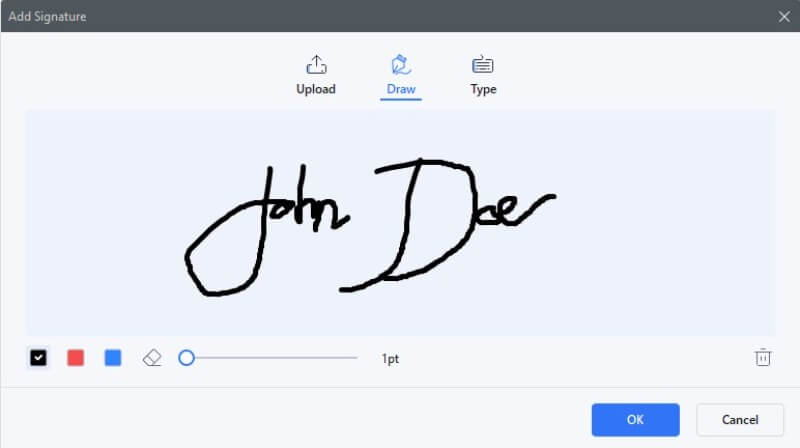
- E per"Tipo," cliccare "Tipo,"Firmare con il proprio nome, selezionare un carattere e un colore tra le opzioni e fare clic su "OK."
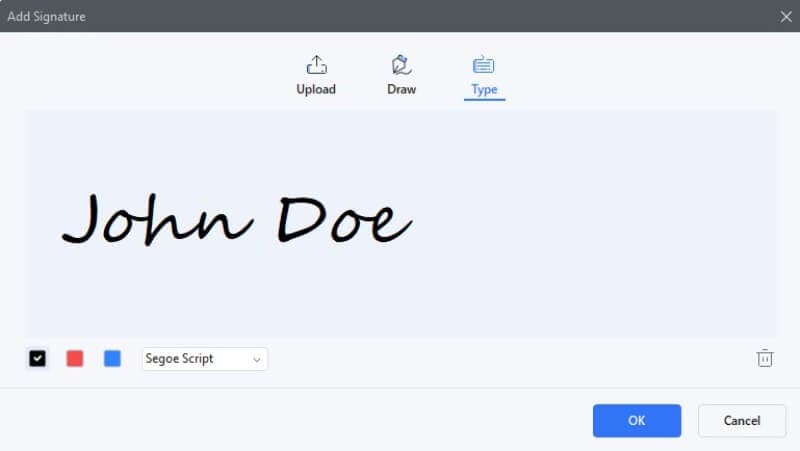
Conclusione
Le firme elettroniche sono semplificate da Adobe Sign Online, che le rende veloci e sicure. HiPDF offre un modo semplice ed economico per firmare i PDF online. D'altra parte, PDFelement è la destinazione per le firme autografe offline. La scelta è vostra. Esplorate e facilitate il vostro viaggio nella firma digitale!
Download Gratis o Acquista PDFelement proprio adesso!
Download Gratis o Acquista PDFelement proprio adesso!
Acquista PDFelement proprio adesso!
Acquista PDFelement proprio adesso!



Salvatore Marin
staff Editor
Generalmente valutato4,5(105hanno partecipato)